Kiểm tra quạt laptop: Hướng dẫn chi tiết & dễ hiểu
Quạt laptop đóng vai trò quan trọng trong việc tản nhiệt, đảm bảo laptop hoạt động hiệu quả và bền bỉ. Tuy nhiên, khi quạt gặp sự cố như kêu to, hoạt động không ổn định hoặc không chạy, hiệu suất laptop sẽ bị giảm sút, có thể dẫn đến quá nhiệt, hư hỏng linh kiện và tốn kém chi phí sửa chữa. Bài viết này của ThinkPro sẽ hướng dẫn bạn cách kiểm tra và khắc phục các vấn đề về quạt laptop một cách đơn giản và hiệu quả.
1. Tầm quan trọng của quạt laptop
Quạt laptop đóng vai trò quan trọng như một hệ thống làm mát, giúp duy trì nhiệt độ CPU, GPU và các linh kiện khác ở mức an toàn. Quạt hút không khí mát từ bên ngoài vào và đẩy khí nóng bên trong ra ngoài, đảm bảo laptop hoạt động hiệu quả ở hiệu suất cao nhất.
Nếu quạt laptop bị hỏng, hệ thống làm mát sẽ không hoạt động hiệu quả, dẫn đến tình trạng quá nhiệt. Quá nhiệt có thể làm giảm hiệu suất của laptop, gây hư hỏng phần cứng và thậm chí rút ngắn tuổi thọ của máy.
Vì vậy, việc kiểm tra và bảo dưỡng quạt laptop định kỳ là vô cùng quan trọng để đảm bảo laptop hoạt động ổn định và bền bỉ.

Nếu quạt laptop bị hỏng, hệ thống làm mát sẽ không hoạt động hiệu quả, dẫn đến tình trạng quá nhiệt
2. Hướng dẫn chi tiết cách kiểm tra quạt laptop
Có nhiều cách để kiểm tra xem quạt laptop có hoạt động bình thường hay không. Dưới đây là bốn phương pháp phổ biến nhất:
2.1 Kiểm tra thủ công
Để kiểm tra quạt laptop đơn giản, bạn có thể áp dụng 2 cách sau:
Nghe tiếng ồn: Khi laptop khởi động hoặc thực hiện các tác vụ nặng, hãy lắng nghe kỹ tiếng ồn phát ra từ máy. Quạt có thể kêu to hơn khi khởi động và êm hơn khi hoạt động ổn định. Để nghe rõ hơn, bạn nên ở trong phòng yên tĩnh và hướng tai về phía dưới bàn phím.
Cảm nhận gió thổi: Hãy để ý xem có gió thổi ra từ các khe tản nhiệt hay không. Khe tản nhiệt thường nằm ở phía sau, bên trái hoặc dưới đáy laptop. Bạn có thể dùng một tờ giấy nhỏ hoặc vật nhẹ đặt gần khe tản nhiệt, nếu chúng di chuyển thì quạt đang hoạt động.
2.2 Sử dụng tác vụ nặng
Để kiểm tra quạt laptop hoạt động khi máy nóng lên, bạn có thể sử dụng các tác vụ nặng như:
Mở Task Manager: Vào Tìm kiếm > nhập Task Manager > chọn Open.
Theo dõi hoạt động CPU và RAM: Task Manager sẽ hiển thị chương trình nào đang làm RAM hoặc CPU hoạt động với hiệu suất cao.
Tắt các chương trình không cần thiết: Nhấn chuột phải vào chương trình > chọn End task.
Mở video 4K/1080p trên YouTube: Video chất lượng cao sẽ tạo tải cho máy, khiến quạt hoạt động mạnh hơn.
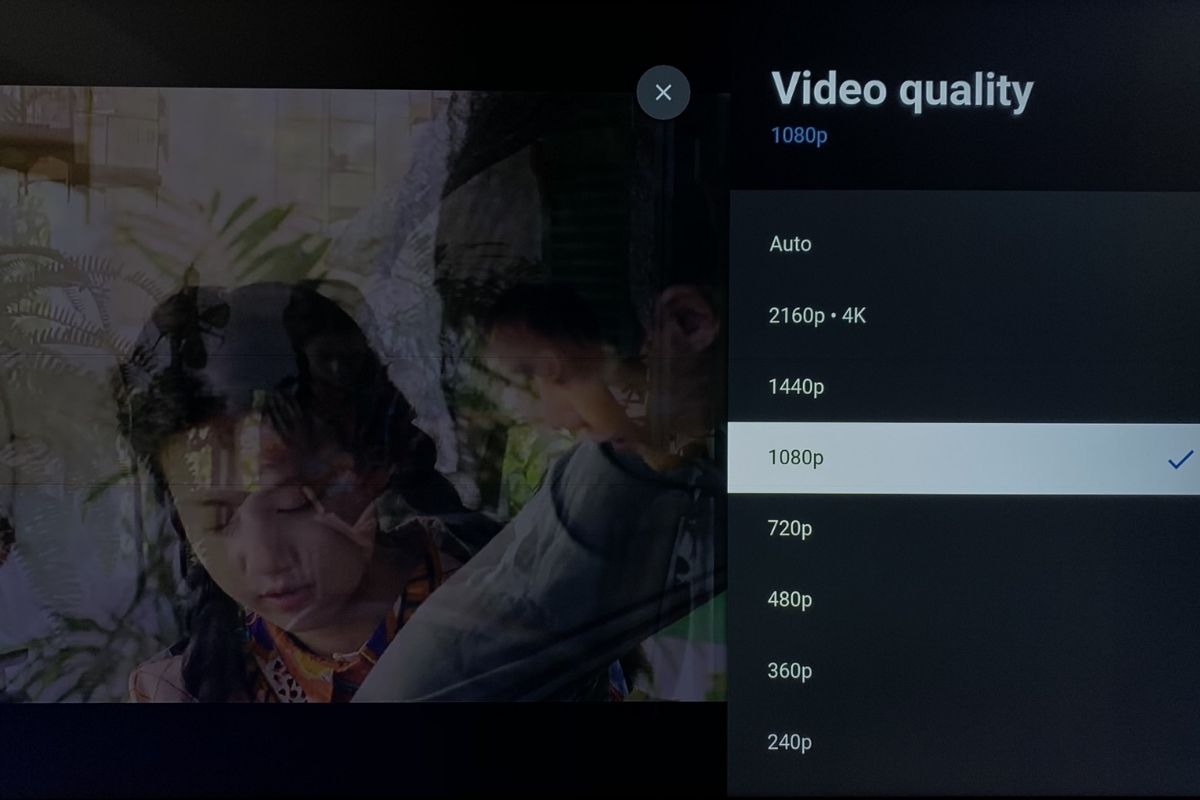
Để kiểm tra quạt laptop hoạt động khi máy nóng lên, bạn có thể mở video 4K/1080p trên YouTube
2.3 Sử dụng phần mềm
SpeedFan là phần mềm miễn phí, phổ biến và dễ sử dụng để kiểm tra nhiệt độ các linh kiện và tốc độ quạt laptop.
Tải và cài đặt SpeedFan: Bạn có thể tải SpeedFan từ trang web chính thức của phần mềm.
Sử dụng SpeedFan: Sau khi cài đặt, SpeedFan sẽ hiển thị thông tin về nhiệt độ CPU, ổ cứng, tốc độ quạt và các thông số khác.
Automatic fan speed: Tính năng này cho phép SpeedFan tự động điều chỉnh tốc độ quạt dựa trên nhiệt độ của máy.
2.4 Kiểm tra trong BIOS
BIOS là hệ thống phần mềm cơ bản của laptop. Bạn có thể truy cập BIOS khi khởi động máy và kiểm tra thông tin về quạt laptop.
Truy cập BIOS: Thông thường, bạn cần nhấn phím F2, F10, Del hoặc Esc liên tục khi máy khởi động.
Tìm mục "Hardware Monitor" hoặc "Fan Control": Mỗi BIOS có giao diện khác nhau, bạn cần tìm kiếm mục liên quan đến thông tin phần cứng hoặc điều khiển quạt.
Kiểm tra thông số RPM: RPM là đơn vị đo tốc độ quay của quạt. Nếu RPM = 0 hoặc không tăng khi nhiệt độ tăng, quạt có thể bị hỏng.
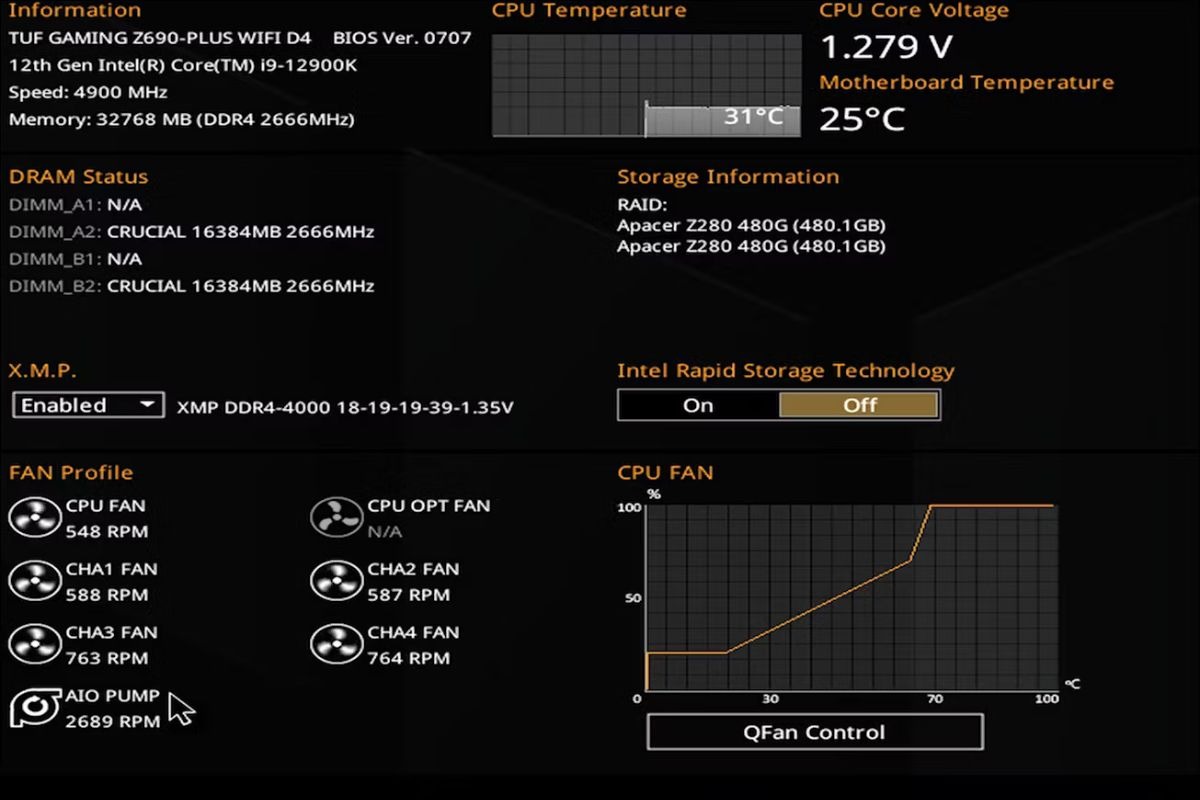
Bạn có thể truy cập BIOS khi khởi động máy và kiểm tra thông tin về quạt laptop
2.5 Lưu ý quan trọng
Quạt laptop không hoạt động liên tục. Các laptop hiện đại thường được thiết lập để quạt chỉ chạy khi cần thiết, ví dụ như khi máy thực hiện các tác vụ nặng hoặc nhiệt độ CPU tăng cao.
Vì vậy, nếu bạn không nghe thấy tiếng quạt hoạt động, không có nghĩa là quạt bị hỏng. Hãy kiểm tra bằng cách khác để chắc chắn.
Việc kiểm tra quạt laptop định kỳ là rất quan trọng để phát hiện sớm các vấn đề tiềm ẩn và đảm bảo máy hoạt động ổn định.
Một số dòng laptop phổ biến có thể gặp vấn đề với quạt laptop bao gồm: Dell, HP, Asus, Lenovo, Acer, MSI, Razer, Apple,...
3. Cách Khắc Phục Khi Quạt Laptop Không Chạy
Nếu bạn đã kiểm tra quạt laptop và phát hiện nó không hoạt động, đừng lo lắng! Có một số cách bạn có thể khắc phục vấn đề này. Dưới đây là hướng dẫn từng bước chi tiết:
Bước 1: Vệ sinh quạt laptop
Bụi bẩn tích tụ là một trong những nguyên nhân phổ biến khiến quạt laptop không hoạt động.
Chuẩn bị dụng cụ: Bạn sẽ cần tua vít, khăn lau mềm, bình xịt khí nén hoặc máy hút bụi mini.
Tháo lắp quạt: Tùy thuộc vào mẫu laptop, bạn sẽ cần tháo một số ốc vít để truy cập vào quạt. Hãy cẩn thận và ghi nhớ vị trí của các ốc vít để dễ dàng lắp lại.
Làm sạch quạt: Sử dụng bình xịt khí nén hoặc máy hút bụi mini để thổi bay bụi bẩn khỏi cánh quạt, trục quạt và các bộ phận xung quanh. Bạn cũng có thể dùng khăn lau mềm để lau sạch bụi bẩn bám trên các bộ phận.

Vệ sinh quạt laptop
Bước 2: Kiểm tra dây cắm và cảm biến IC
Kiểm tra dây cắm: Kiểm tra xem dây cắm nối quạt với bo mạch chủ có bị lỏng hay bị hỏng không. Nếu dây cắm bị lỏng, hãy cắm lại cho chắc chắn. Nếu dây cắm bị hỏng, bạn cần thay thế nó.
Kiểm tra cảm biến IC: Cảm biến IC thường đặt gần socket CPU hoặc jack cắm quạt. Kiểm tra xem cảm biến IC có bị hỏng hay bị bẩn không. Nếu cảm biến IC bị hỏng, bạn cần thay thế nó.

Kiểm tra dây cắm và cảm biến IC
Bước 3: Thay thế hoặc sửa chữa quạt
Nếu vệ sinh quạt và kiểm tra dây cắm, cảm biến IC không giải quyết được vấn đề, bạn có thể cần thay thế hoặc sửa chữa quạt.
Thay thế quạt: Bạn có thể mua quạt laptop thay thế tại các cửa hàng bán linh kiện máy tính hoặc online. Hãy đảm bảo bạn mua quạt phù hợp với model laptop của bạn.
Sửa chữa quạt: Nếu bạn có kinh nghiệm kỹ thuật, bạn có thể tự sửa chữa quạt. Tuy nhiên, nếu bạn không tự tin về khả năng kỹ thuật của mình, bạn nên mang laptop đến trung tâm sửa chữa uy tín.

Thay thế hoặc sửa chữa quạt
Lưu ý:
Trước khi tháo lắp bất kỳ bộ phận nào của laptop, hãy đảm bảo đã tắt nguồn và rút phích cắm điện.
Hãy cẩn thận khi tháo lắp quạt, tránh làm hỏng các bộ phận khác của laptop.
Nếu bạn không tự tin về khả năng kỹ thuật của mình, hãy mang laptop đến trung tâm sửa chữa uy tín.
Chi phí sửa chữa hoặc thay thế quạt laptop thường dao động từ 100.000 đồng đến 500.000 đồng. Chi phí thay thế quạt mới dao động từ 400.000 đồng đến 1.000.000 đồng, tùy thuộc vào model quạt và nơi bạn mua.
4. Các câu hỏi liên quan
4.1 Quạt laptop kêu to có nguy hiểm không?
Quạt laptop kêu to có thể là dấu hiệu của một vấn đề nhỏ hoặc một vấn đề nghiêm trọng hơn.
Nếu quạt kêu to khi máy khởi động hoặc khi thực hiện các tác vụ nặng, đó có thể là bình thường vì quạt phải hoạt động hết công suất để tản nhiệt.
Tuy nhiên, nếu quạt kêu to liên tục, ngay cả khi máy không hoạt động nặng, có thể là dấu hiệu của bụi bẩn tích tụ, trục quạt bị khô hoặc quạt bị hỏng.
Trong trường hợp này, bạn nên vệ sinh quạt hoặc mang laptop đến trung tâm sửa chữa để kiểm tra.
4.2 Bao lâu nên vệ sinh quạt laptop một lần?
Để đảm bảo quạt laptop hoạt động hiệu quả và kéo dài tuổi thọ của máy, bạn nên vệ sinh quạt laptop định kỳ 3-6 tháng một lần.
Tuy nhiên, tần suất vệ sinh có thể thay đổi tùy thuộc vào môi trường sử dụng. Nếu bạn thường sử dụng laptop trong môi trường bụi bẩn hoặc hút thuốc lá, bạn nên vệ sinh quạt thường xuyên hơn.

Bạn nên vệ sinh quạt laptop định kỳ 3-6 tháng một lần
4.3 Có nên tự thay quạt laptop không?
Việc thay quạt laptop đòi hỏi kiến thức và kỹ năng kỹ thuật nhất định.
Nếu bạn có kinh nghiệm tháo lắp linh kiện máy tính, bạn có thể tự thay quạt laptop. Tuy nhiên, nếu bạn không tự tin về khả năng kỹ thuật của mình, bạn nên mang laptop đến trung tâm sửa chữa uy tín để được hỗ trợ. Việc tự thay quạt laptop sai cách có thể gây hỏng hóc cho laptop.
Xem thêm:
Quạt laptop đóng vai trò quan trọng trong việc duy trì hiệu suất và tuổi thọ của máy tính. Việc kiểm tra và bảo dưỡng quạt laptop định kỳ là điều cần thiết để đảm bảo hệ thống làm mát hoạt động hiệu quả, ngăn ngừa quá nhiệt và hư hỏng linh kiện. Hãy chủ động kiểm tra và bảo vệ laptop của bạn bằng cách vệ sinh quạt laptop định kỳ.
Nếu bạn đang tìm kiếm laptop, phụ kiện laptop, tai nghe chất lượng cao, ThinkPro là địa chỉ uy tín bạn có thể tin tưởng. Chúng tôi cung cấp đa dạng các sản phẩm đáp ứng mọi nhu cầu của bạn. Hãy ghé thăm ThinkPro để được tư vấn và trải nghiệm những sản phẩm công nghệ tuyệt vời nhất!




